excel最新版本表格(excel表格汇总软件)

1.如下图两个工作簿分别是某公司两个分店产品销售表,现在我们想要快速统计出该公司产品销售情况。
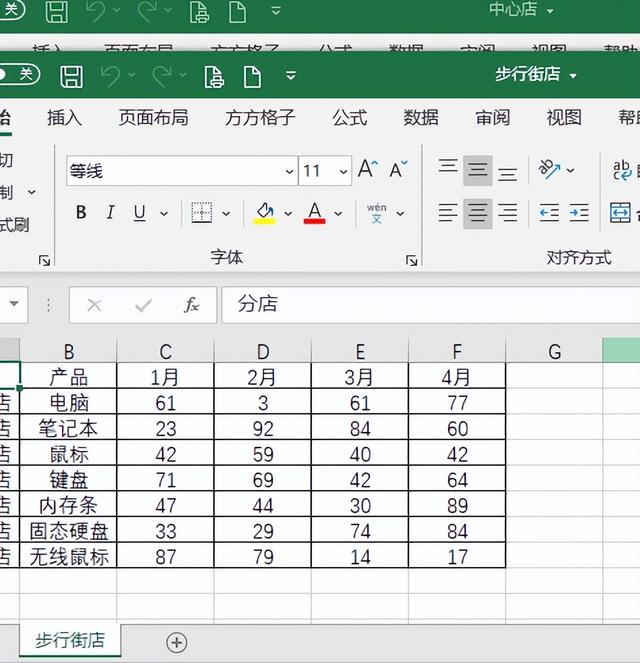
2.点击下图选项(Excel工具箱,百度即可了解详细的下载安装信息,本文这里就不做具体解说)

3.点击【汇总拆分】,选择【汇总多簿】

4.选中两个文件,并将其拖动到下图区域,然后点击下一步

5.在【汇总区域】将表头设置为1,然后点击【获取全部字段】

6.将产品字段移动到依据字段,然后将月份字段移动到汇总字段,接着点击下一步

7.最后点击开始即可完成

8.完成效果如下图

免责声明:本文仅代表文章作者的个人观点,与本站无关。其原创性、真实性以及文中陈述文字和内容未经本站证实,对本文以及其中全部或者部分内容文字的真实性、完整性和原创性本站不作任何保证或承诺,请读者仅作参考,并自行核实相关内容。文章投诉邮箱:anhduc.ph@yahoo.com






